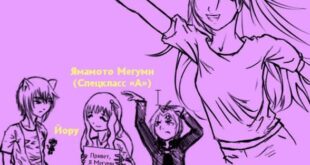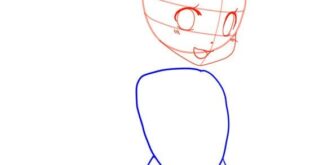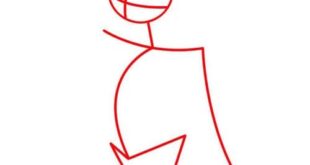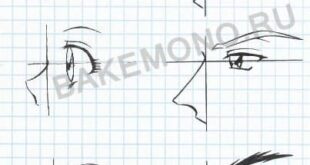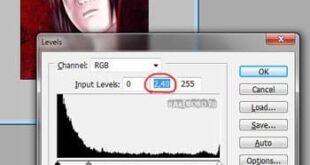Здравствуйте! Это 2-я часть урока, в котором мы рассмотрим как рисовать аниме голову карандашом, вид вниз. Рисуем окружность, через центр проводим горизонтальную линию пунктиром. В нижней части окружности проводим ещё одну сплошную горизонтальную линию. В нижней части, рисуем линию подбородка находящуюся ближе к линии окружности. Внутри окружности, ниже пунктирной линии рисуем две изогнутые линии, в которых размечаем бедующие глаза. Нос …
Читать далее »Как создавать тени и световые эффекты в стиле аниме (Урок IV)
Здравствуйте! Это 4-я часть урока, а вот первая, вторая и третья. Учебник IV: как создавать тени и световые эффекты в стиле аниме в Photoshop. Прежде чем приступить к теням, мы поговорим о слоях. Так как слоев будет много, я объясню, как их упорядочить в Photoshop, для более удобного просмотра. Как использовать набор слоев 1 – Выберите верхний слой, а затем в …
Читать далее »Удаление клетки — Уроки photoshop
Часто свои Фанарты мы рисуем на бумаге в клетку, а когда получается неплохой результат, жалеем что не начали рисовать на чистом белом листе:( Однако из такой ситуации есть выход. Если рисунок сделан карандашом (как в моем случае), то необходимо обвести весь контур гелиевой ручкой (можно обводить черной или синей) и стереть весь карандаш. После, отсканировав рисунок, переносим его в Photoshop. …
Читать далее »Создание обои из трех картинок при помощи Фотошопа
В этом уроке я расскажу, как с помощью программы photoshop сделать из трех небольших картинок одну красивую обоину на рабочий стол. Все текстура для урока находяться в одном архиве, который можно скачать: И так приступим! Нам нужна две основные картинки хорошего качества (желательно, что бы одна была больше другой) и одна вспомогательная. Я выбрала вырезку из журнала (это будет большая, …
Читать далее »Как рисовать уши карандашом
В этом уроке мы рассмотрим основы рисования человеческого уха, а также определим, какие виды существуют в рисовке аниме ушей. Рисуем аниме уши На этом рисунке я показала реалистичный вид уха человека (вид прямо, вид на 3/4 и вид сзади). Конечно, аниме уши прорисовываются не настолько точно, однако в рисовке сохраняется контур и линия внутренней спирали. Нарисуйте основной контур уха. Затем …
Читать далее »Как рисовать аниме руки — Советы и подсказки
Добро пожаловать в очередной урок! Этот урок выполнен в программе фотошоп, но вы можете использовать что пожелаете, даже бумагу с карандашом или ручкой. Также можете ознакомиться с первой частью: Как рисовать руки Представлю вам персонажей, которые будут помогать мне в объяснениях в течение всего урока: Мио (это я) Эдвард Элрик (Стальной алхимик) Ямато Мигуми (Спецклсс А) Тсукийоми Акито (Чара-хранители) И …
Читать далее »Девочка волк — как рисовать аниме девочку волка | карандашом
В этом уроке мы узнаем, как рисовать аниме девочку волка… Шаг 1. Для начала нам нужно нарисовать круг. ШАГ 2. Затем необходимо провести посередине круга линию ШАГ 3. После выстраиваем линию подбородка ШАГ 4. В этом шаге проведем две параллельные линии для глаз Шаг 5. Затем нарисуем верхнее и нижнее веко глаза Шаг 6. Дорисуем ее зрачки Шаг 7. Теперь …
Читать далее »Как рисовать аниме девушку в купальнике
В этом уроке мы рассмотрим, как за 10 шагов можно нарисовать аниме девушку в купальнике ШАГ 1. Рисуем круг, а затем расчерчиваем вспомогательные линии для лица, шеи, плеч, правой руки и туловища. В конце линии туловища намечаем в форме буквы V область таза и бедер. ШАГ 2. Теперь начнем рисовать прическу, которая будет брать начало с левой стороны головы девочки. …
Читать далее »Как рисовать аниме нос карандашом
Рисуем нос (основы) Нос это одна из наиболее характерных особенностей лица. Но в аниме и манга, они рисуется в основном линией, треугольником или точкой. Рассмотрим пример перехода от реалистичного носа к носу стиля аниме. Поэтапное рисование носа и наложение теней Благодаря различным формам нос передает характер, и даже возраст. Например, более прорисованный нос подходит для персонажей пожилого возраста, длинный для парней …
Читать далее »Как сделать мигающую картинку в Фотошопе
Сначала открываем любую картинку. Я взяла картинку Итачи размером 200*200 px. Дублируем слой Сtrl+J и переименовываем слои: нижний слой – «темный», верхний – «светлый». На слое «светлый» заходим в Imege/Adjustments/Levels (Ctrl + L). Выставляем в среднем окошке значение 2,40. Теперь переходим на слой «темный» и опять включаем Imege/Adjustments/Levels (Ctrl + L). Выставляем в среднем окошке значение 0,40. Теперь нажимаем кнопку …
Читать далее »